FIFA23までのプロクラブではパスの方向を示すインジケータやシュートの方向を示すシュートターゲットなどのトレーナーを表示させることができるようになっていましたが、FC24からはUTのFUTチャンピオンズと同様にプロクラブでもパスのインジケータやシュートターゲットといったトレーナーを表示させることができないようになってしまいました。
(FC24からはプロクラブのトレーナー設定はパスのインジケータやシュートターゲットは半透明状態となって選択できないようになっています。)
しかし、あることをすることでFC24のプロクラブでもパスの方向を示すインジケータやシュートの方向を示すシュートターゲットなどのトレーナーを表示させる方法がありますので、今回はその方法について紹介していきます。
FC24のプロクラブでもパスのインジケータやシュートターゲットといったトレーナーを表示させる方法
UTのスカッドバトルの試合中にトレーナーの設定を開き、パスのインジケータやシュートターゲットの表示をオンに設定し、そのままスカッドバトルを一試合プレイする
まず、プロクラブではなくUTのスカッドバトルの方へ行き、そのまま試合を開始し、試合中の画面からスタートボタンを押して表示される中にあるトレーナーの設定を選択して開き、
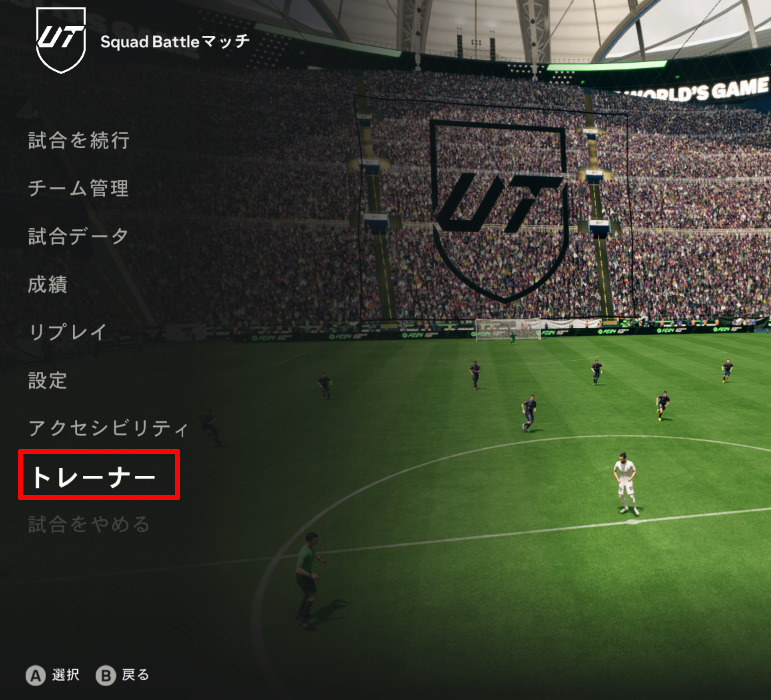
プロクラブで表示させたいパスのインジケータやシュートターゲットの表示をオンに設定していきます。
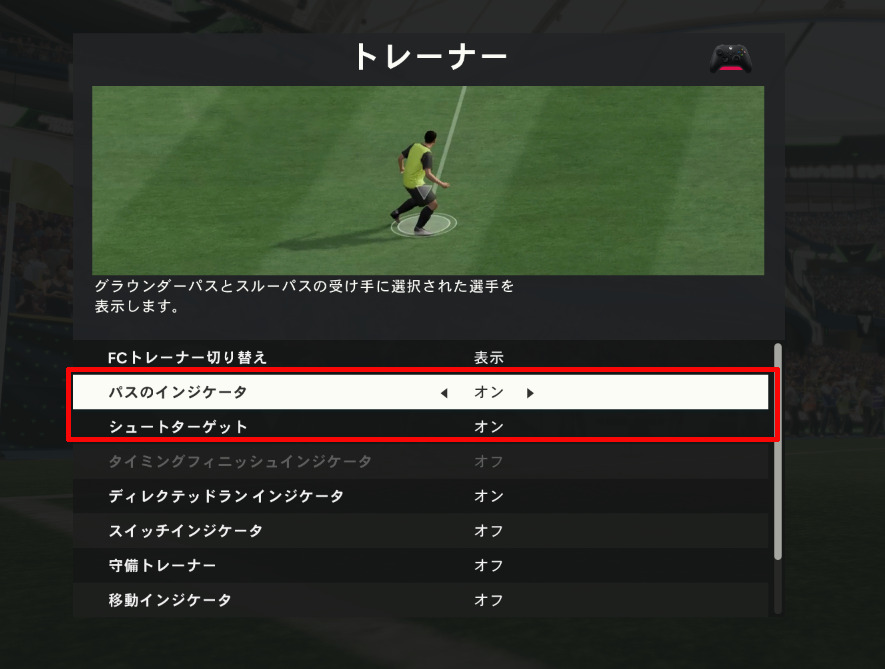
パスのインジケータやシュートターゲットの表示をオンに設定しましたら、後はトレーナーを閉じてそのまま今行っているスカッドバトルの試合を最後までプレイします。
そうしますと、何故かスカッドバトルの試合中に設定したトレーナーの設定がプロクラブのトレーナーの設定にも反映され、プロクラブでもパスのインジケータやシュートターゲットを表示させることができるようになります。
この設定をした後に気を付けること(これに気を付けないとパスのインジケータやシュートターゲットの表示がオフにリセットされてしまいます。)
この設定をした後はUTのスカッドバトル以外ではトレーナーの設定画面を絶対に開かないこと!
今回紹介した設定方法を行った後は、UTのスカッドバトル以外ではこのトレーナーの設定画面を絶対に開かないようにしてください。
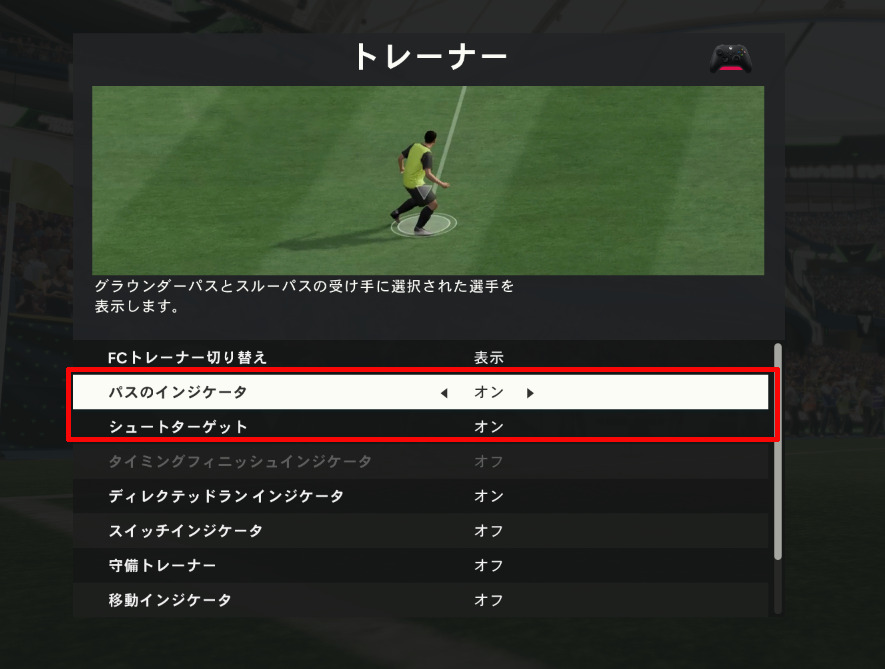
理由としましては、例えばこの設定をした後にプロクラブなどのUTのスカッドバトル以外のモードでトレーナーの設定画面を開いてしまいますと、プロクラブでは通常では表示させることができないパスのインジケータやシュートターゲットの表示がオフに強制的に上書き保存されてしまうからです。
それですので、この設定をした後にUTのスカッドバトル以外ではトレーナーの設定画面を開いてしまわないようにご注意ください。